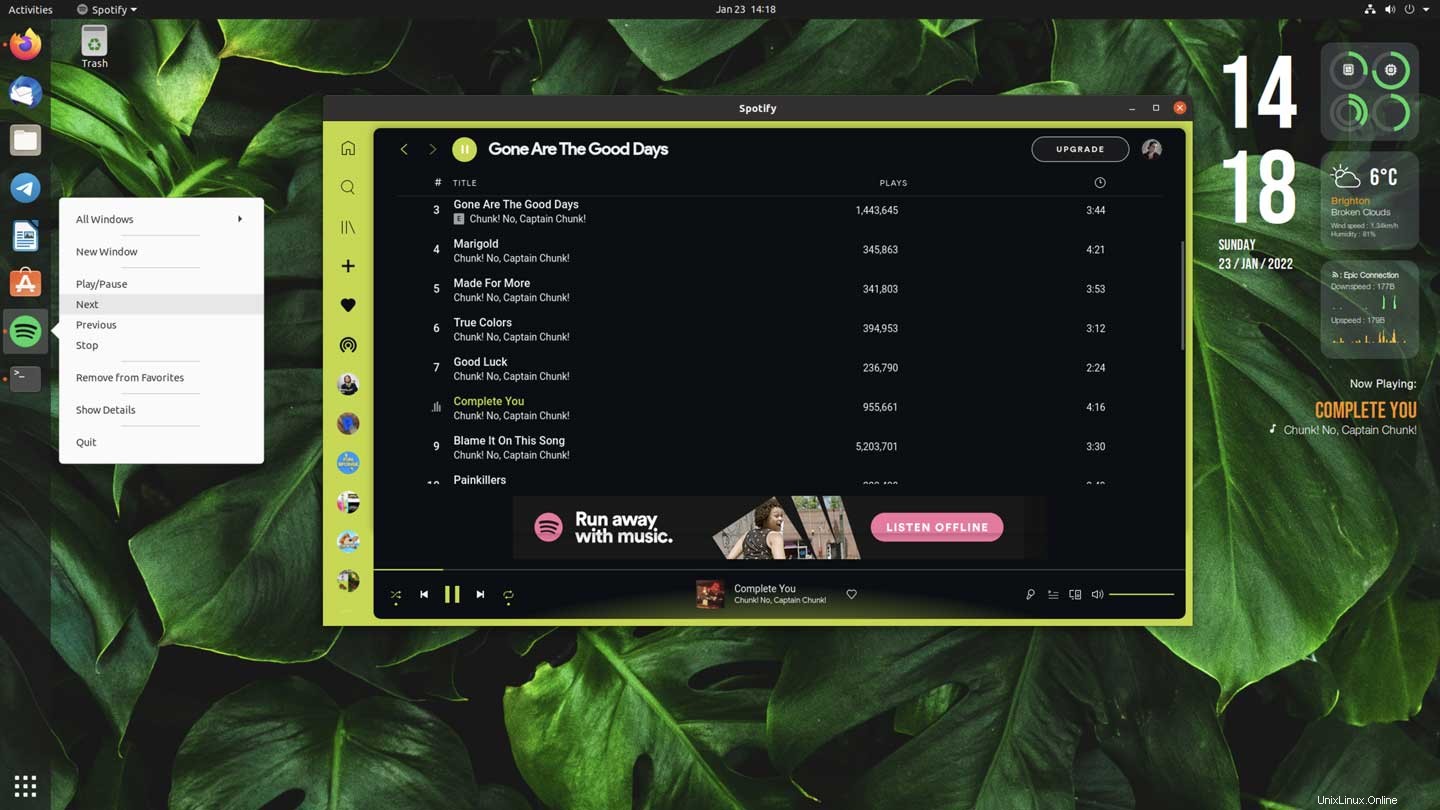
V tomto příspěvku vám ukážu, jak přidat ovládací prvky přehrávání k ikoně Spotify v doku Ubuntu.
Je pravda, že nemáme málo způsobů, jak ovládat Spotify v Ubuntu. V oznamovacím stínu je hudební applet MPRIS2, samotná aplikace má ovládací prvky přehrávače a jako většina distribucí Ubuntu podporuje také klávesy médií na klávesnici (i když moje nefungují).
Ale to platí také pro Rhythmbox, výchozí hudební aplikaci Ubuntu. Tato aplikace však také přichází s nabídkou „rychlého seznamu“ po kliknutí pravým tlačítkem v položce doku, která usnadňuje přeskakování vpřed, vzad nebo úplné pozastavení hudby.
Chtěl jsem něco podobného pro nativní aplikaci Spotify Linux.
Tak jsem jeden přidal:
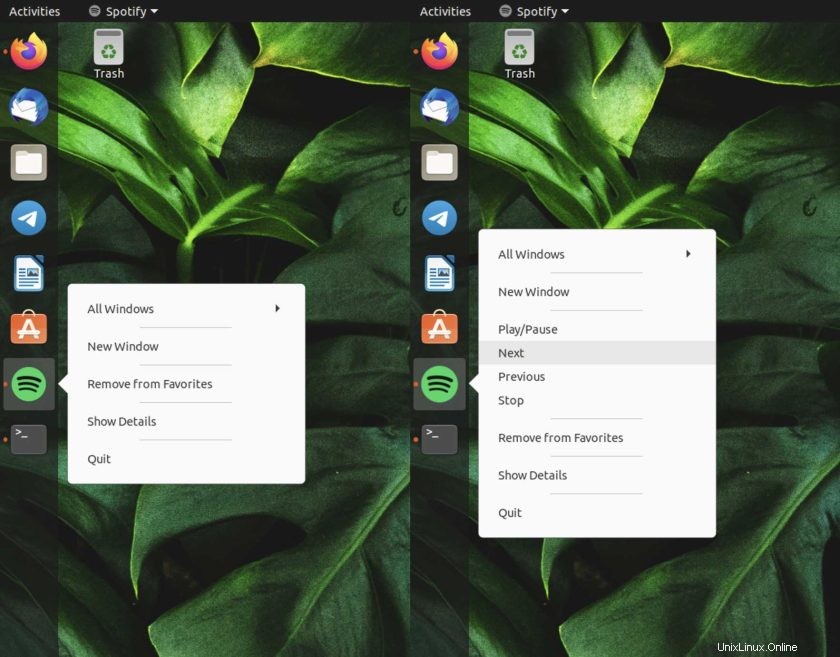
Nyní mohu kliknout pravým tlačítkem myši na ikonu Spotify v doku Ubuntu a získat přístup k akcím Přehrát/Pozastavit, Další, Předchozí a Zastavit – není třeba rozbalovat oznamovací panel, abych se tam dostal k ovládacím prvkům přehrávače médií, nebo zkoušet znovu zaostřit aplikaci. převzít kontrolu.
Víte, jak se mi to povedlo?
Četl jsem tutoriál, který jsem napsal v roce 2016, o tom, jak udělat něco podobného se spouštěčem Unity. Stačilo pár úprav tohoto kódu, aby fungoval v GNOME Shell a Ubuntu Dock (ačkoli ovládací prvky přehrávače se zobrazí také v Dash to Dock, Dash to Panel a mnoha dalších).
Postup je jednoduchý:otevřete spotify.desktop soubor v /usr/share/applications a vložte příslušné akce odkazující na mpris2 řízení. Uložit. Hotovo.
Ačkoli, jak mi bylo uvedeno v komentářích, možná budete chtít nejprve zkopírovat soubor plochy do místního adresáře. To zabrání budoucím aktualizacím Spotify v přepisování změn, které provedete.
Jak na to
Jelikož rád dramaticky předělávám Spotify, používám aplikaci Spotify z oficiálního úložiště Spotify spíše než aplikaci Snap. Je v pořádku, pokud ne; Tato metoda bude fungovat s oficiálním Spotify Snap také budete muset upravit .desktop soubor na jiném místě.
Pokud používáte aplikaci Spotify Snap, stejný proces také funguje, stačí zkopírovat Spotify .desktop soubor umístěný v /var/lib/snapd/desktop/applications a místo toho jej upravte.
Chcete-li vytvořit přidání ovládacích prvků přehrávače do položky doku Spotify v Ubuntu, nejprve zkopírujte spouštěč plochy Spotify do místní složky aplikací:
cp /usr/share/applications/spotify.desktop ~/.local/share/applications/
Dále otevřete soubor v Gedit (nebo textovém editoru dle vašeho výběru):
gedit ~/.local/share/applications/spotify.desktop
V okně textového editoru APPEND následující text pod existujícím testem na .desktop Spotify soubor:
Actions=Play/Pause;Next;Previous;Stop [Desktop Action Play/Pause] Name=Play/Pause Exec=dbus-send --print-reply --dest=org.mpris.MediaPlayer2.spotify /org/mpris/MediaPlayer2 org.mpris.MediaPlayer2.Player.PlayPause [Desktop Action Next] Name=Next Exec=dbus-send --print-reply --dest=org.mpris.MediaPlayer2.spotify /org/mpris/MediaPlayer2 org.mpris.MediaPlayer2.Player.Next [Desktop Action Previous] Name=Previous Exec=dbus-send --print-reply --dest=org.mpris.MediaPlayer2.spotify /org/mpris/MediaPlayer2 org.mpris.MediaPlayer2.Player.Previous [Desktop Action Stop] Name=Stop Exec=dbus-send --print-reply --dest=org.mpris.MediaPlayer2.spotify /org/mpris/MediaPlayer2 org.mpris.MediaPlayer2.Player.Stop
Je velmi důležité, abyste nenahrazovali žádný ze stávajících textů již v tomto souboru nebo přidat cokoliv dalšího (náhodně nebo úmyslně). Chybné znaky na .desktop soubor může zastavit jeho fungování.
Až budete spokojeni, stiskněte Uložit.
To je ta nejtěžší část u konce!
Dále odstraňte ikonu Spotify z Ubuntu Dock (nebo Dash to Dock, Dash to Panel atd., co používáte) a odhlaste se a znovu se přihlaste (pokud používáte GNOME na Xorg, můžete stisknout Alt + F2 , zadejte r a stiskněte enter abyste se vyhnuli odhlášení).
Jakmile se vrátíte, vyhledejte Spotify ve svém preferovaném spouštěči aplikací a přidejte jej zpět do doku/spouštěče.
Nyní, když je otevřen, můžete kliknout pravým tlačítkem na položku spouštěče pro přístup k nově přidaným akcím.
Se Spotify Flatpak jsem to nezkoušel, takže nevím, jestli to tam také funguje. Pokud to vyzkoušíš, dej vědět, jak jsi na tom.
Stručně řečeno, rychlý a snadný způsob, jak přidat možnosti ovládání přehrávače do ikony doku Spotify.